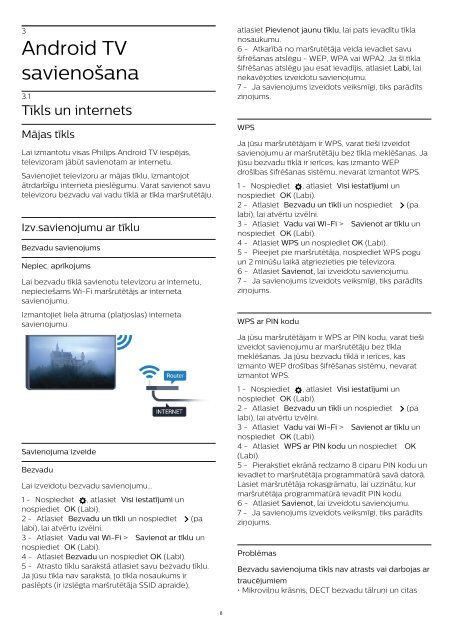Philips 6500 series TV LED sottile Full HD Android™ - Istruzioni per l'uso - LAV
Philips 6500 series TV LED sottile Full HD Android™ - Istruzioni per l'uso - LAV
Philips 6500 series TV LED sottile Full HD Android™ - Istruzioni per l'uso - LAV
Create successful ePaper yourself
Turn your PDF publications into a flip-book with our unique Google optimized e-Paper software.
3<br />
Android <strong>TV</strong><br />
savienošana<br />
3.1<br />
Tīkls un internets<br />
Mājas tīkls<br />
Lai izmantotu visas <strong>Philips</strong> Android <strong>TV</strong> iespējas,<br />
televizoram jābūt savienotam ar internetu.<br />
Savienojiet televizoru ar mājas tīklu, izmantojot<br />
ātrdarbīgu interneta pieslēgumu. Varat savienot savu<br />
televizoru bezvadu vai vadu tīklā ar tīkla maršrutētāju.<br />
Izv.savienojumu ar tīklu<br />
Bezvadu savienojums<br />
Nepiec. aprīkojums<br />
Lai bezvadu tīklā savienotu televizoru ar internetu,<br />
nepieciešams Wi-Fi maršrutētājs ar interneta<br />
savienojumu.<br />
Izmantojiet liela ātruma (platjoslas) interneta<br />
savienojumu.<br />
Savienojuma izveide<br />
Bezvadu<br />
Lai izveidotu bezvadu savienojumu…<br />
1 - Nospiediet , atlasiet Visi iestatījumi un<br />
nospiediet OK (Labi).<br />
2 - Atlasiet Bezvadu un tīkli un nospiediet (pa<br />
labi), lai atvērtu izvēlni.<br />
3 - Atlasiet Vadu vai Wi-Fi > Savienot ar tīklu un<br />
nospiediet OK (Labi).<br />
4 - Atlasiet Bezvadu un nospiediet OK (Labi).<br />
5 - Atrasto tīklu sarakstā atlasiet savu bezvadu tīklu.<br />
Ja jūsu tīkla nav sarakstā, jo tīkla nosaukums ir<br />
paslēpts (ir izslēgta maršrutētāja SSID apraide),<br />
atlasiet Pievienot jaunu tīklu, lai pats ievadītu tīkla<br />
nosaukumu.<br />
6 - Atkarībā no maršrutētāja veida ievadiet savu<br />
šifrēšanas atslēgu - WEP, WPA vai WPA2. Ja šī tīkla<br />
šifrēšanas atslēgu jau esat ievadījis, atlasiet Labi, lai<br />
nekavējoties izveidotu savienojumu.<br />
7 - Ja savienojums izveidots veiksmīgi, tiks parādīts<br />
ziņojums.<br />
WPS<br />
Ja jūsu maršrutētājam ir WPS, varat tieši izveidot<br />
savienojumu ar maršrutētāju bez tīkla meklēšanas. Ja<br />
jūsu bezvadu tīklā ir ierīces, kas izmanto WEP<br />
drošības šifrēšanas sistēmu, nevarat izmantot WPS.<br />
1 - Nospiediet , atlasiet Visi iestatījumi un<br />
nospiediet OK (Labi).<br />
2 - Atlasiet Bezvadu un tīkli un nospiediet (pa<br />
labi), lai atvērtu izvēlni.<br />
3 - Atlasiet Vadu vai Wi-Fi > Savienot ar tīklu un<br />
nospiediet OK (Labi).<br />
4 - Atlasiet WPS un nospiediet OK (Labi).<br />
5 - Pieejiet pie maršrutētāja, nospiediet WPS pogu<br />
un 2 minūšu laikā atgriezieties pie televizora.<br />
6 - Atlasiet Savienot, lai izveidotu savienojumu.<br />
7 - Ja savienojums izveidots veiksmīgi, tiks parādīts<br />
ziņojums.<br />
WPS ar PIN kodu<br />
Ja jūsu maršrutētājam ir WPS ar PIN kodu, varat tieši<br />
izveidot savienojumu ar maršrutētāju bez tīkla<br />
meklēšanas. Ja jūsu bezvadu tīklā ir ierīces, kas<br />
izmanto WEP drošības šifrēšanas sistēmu, nevarat<br />
izmantot WPS.<br />
1 - Nospiediet , atlasiet Visi iestatījumi un<br />
nospiediet OK (Labi).<br />
2 - Atlasiet Bezvadu un tīkli un nospiediet (pa<br />
labi), lai atvērtu izvēlni.<br />
3 - Atlasiet Vadu vai Wi-Fi > Savienot ar tīklu un<br />
nospiediet OK (Labi).<br />
4 - Atlasiet WPS ar PIN kodu un nospiediet OK<br />
(Labi).<br />
5 - Pierakstiet ekrānā redzamo 8 ciparu PIN kodu un<br />
ievadiet to maršrutētāja programmatūrā savā datorā.<br />
Lasiet maršrutētāja rokasgrāmatu, lai uzzinātu, kur<br />
maršrutētāja programmatūrā ievadīt PIN kodu.<br />
6 - Atlasiet Savienot, lai izveidotu savienojumu.<br />
7 - Ja savienojums izveidots veiksmīgi, tiks parādīts<br />
ziņojums.<br />
Problēmas<br />
Bezvadu savienojuma tīkls nav atrasts vai darbojas ar<br />
traucējumiem<br />
• Mikroviļņu krāsnis, DECT bezvadu tālruņi un citas<br />
8